win8.1系统如何关闭休眠模式 如何设置win8.1电脑不进入休眠状态
更新时间:2023-06-17 12:05:48作者:xiaoliu
win8.1系统如何关闭休眠模式,win8.1系统是很多人在使用电脑时的首选操作系统,但是有些用户在使用过程中会遇到电脑进入休眠模式的问题,造成不必要的麻烦和困扰,如何关闭休眠模式,以及如何设置win8.1电脑不进入休眠状态,成为了很多用户关心的问题。下面将介绍一些有效的方法,帮助大家解决这个问题。
win8.1设置电脑永不休眠的方法:(优盘启动制作装win8.1系统)
1、首先将电脑鼠标移动到右下角 出现很多选项;
2、点击设置按钮;
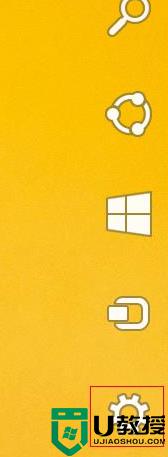
3、点击更改电脑设置;
4、点击电脑和设备;
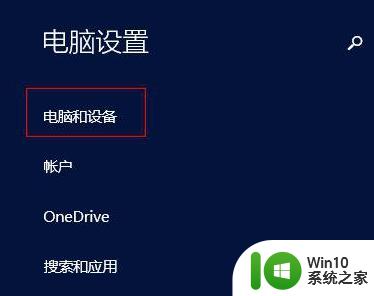
5、点击电源和睡眠;
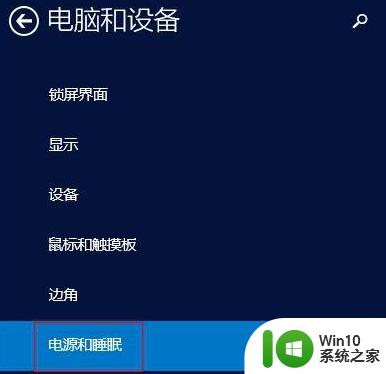
6、把两个选项选择为从不 即可不让电脑休眠;
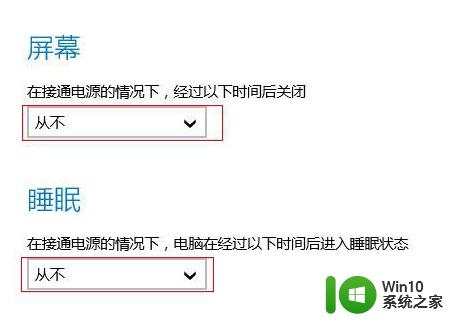
以上就是Windows 8.1系统如何关闭休眠模式的全部内容,如果您需要,可以按照这些步骤进行操作,希望这些信息能对您有所帮助。
win8.1系统如何关闭休眠模式 如何设置win8.1电脑不进入休眠状态相关教程
- 电脑如何取消休眠状态 电脑休眠状态如何取消
- 电脑快捷休眠键是什么 如何设置电脑快捷键让其快速进入休眠状态
- 电脑设置了休眠怎么唤醒 怎么唤醒进入睡眠模式的电脑
- 电脑显示屏休眠状态如何解除 如何唤醒电脑处于休眠状态
- 关闭win8系统电脑休眠功能的方法 如何关闭win8系统电脑的休眠功能
- 怎么关闭电脑休眠 电脑关闭屏幕休眠的快捷键是什么
- 怎么设置电脑不休眠不断网 如何设置电脑不睡眠不断网
- 如何关闭电脑自动休眠功能 如何关闭电脑自动休眠功能Windows 10
- 如何设置电脑不休眠不自动锁屏 笔记本电脑如何保持不休眠不锁屏
- win8系统笔记本电脑设置关闭盖子不待机的方法 win8系统笔记本电脑设置盖子关闭不自动休眠
- 简单删除休眠hiberfil.sys文件的方法 如何关闭休眠模式并删除hiberfil.sys文件
- 如何让电脑不休眠一直开着 怎样让电脑不休眠
- U盘装机提示Error 15:File Not Found怎么解决 U盘装机Error 15怎么解决
- 无线网络手机能连上电脑连不上怎么办 无线网络手机连接电脑失败怎么解决
- 酷我音乐电脑版怎么取消边听歌变缓存 酷我音乐电脑版取消边听歌功能步骤
- 设置电脑ip提示出现了一个意外怎么解决 电脑IP设置出现意外怎么办
电脑教程推荐
- 1 w8系统运行程序提示msg:xxxx.exe–无法找到入口的解决方法 w8系统无法找到入口程序解决方法
- 2 雷电模拟器游戏中心打不开一直加载中怎么解决 雷电模拟器游戏中心无法打开怎么办
- 3 如何使用disk genius调整分区大小c盘 Disk Genius如何调整C盘分区大小
- 4 清除xp系统操作记录保护隐私安全的方法 如何清除Windows XP系统中的操作记录以保护隐私安全
- 5 u盘需要提供管理员权限才能复制到文件夹怎么办 u盘复制文件夹需要管理员权限
- 6 华硕P8H61-M PLUS主板bios设置u盘启动的步骤图解 华硕P8H61-M PLUS主板bios设置u盘启动方法步骤图解
- 7 无法打开这个应用请与你的系统管理员联系怎么办 应用打不开怎么处理
- 8 华擎主板设置bios的方法 华擎主板bios设置教程
- 9 笔记本无法正常启动您的电脑oxc0000001修复方法 笔记本电脑启动错误oxc0000001解决方法
- 10 U盘盘符不显示时打开U盘的技巧 U盘插入电脑后没反应怎么办
win10系统推荐
- 1 番茄家园ghost win10 32位官方最新版下载v2023.12
- 2 萝卜家园ghost win10 32位安装稳定版下载v2023.12
- 3 电脑公司ghost win10 64位专业免激活版v2023.12
- 4 番茄家园ghost win10 32位旗舰破解版v2023.12
- 5 索尼笔记本ghost win10 64位原版正式版v2023.12
- 6 系统之家ghost win10 64位u盘家庭版v2023.12
- 7 电脑公司ghost win10 64位官方破解版v2023.12
- 8 系统之家windows10 64位原版安装版v2023.12
- 9 深度技术ghost win10 64位极速稳定版v2023.12
- 10 雨林木风ghost win10 64位专业旗舰版v2023.12